Java开发环境搭建
2016-03-20 13:02
337 查看
Java开发环境搭建
这一期是继昨天继续讲的,要开始写Java首先就必须要搭建相应的环境。Java的开发环境主要使用JDK,如图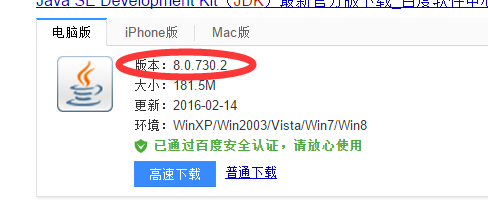
如果你是苹果的OSX系统也有相应的JDK提供给你下载
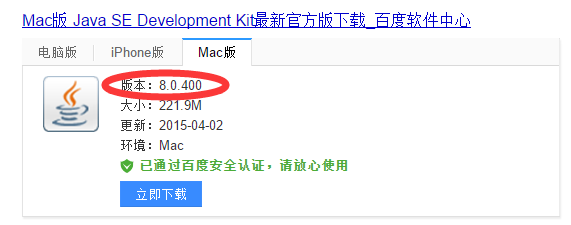
或者也可以去官网去下载,网址是[www.Oracle.com]这是sun公司的官网不过sun早已经被甲骨文合并了,所以已经是Oracle的官网了.
JDK的安装与配置
苹果用户可以不用改,JDK直接下载直接安装,不用修改路径,以下是为Windows用户准备的安装JDK分为以下两个步骤:
(1)首先要准备好JDK的安装文件,就是你上一步下载的哪一个jdk的EXE文件。
(2)配置环境path。
在安装JDK时会让用户选择JDK和JRE的安装目录,随笔你想安装在哪儿就安装在哪儿。由于博主自身是OSX系统,自用用parallels Desktop虚拟机安装的windows所以在win下就没有安装JDK,平时所有的编程都在OSX的系统下进行,所以博主从百度上下了几张图片,请大家见谅。
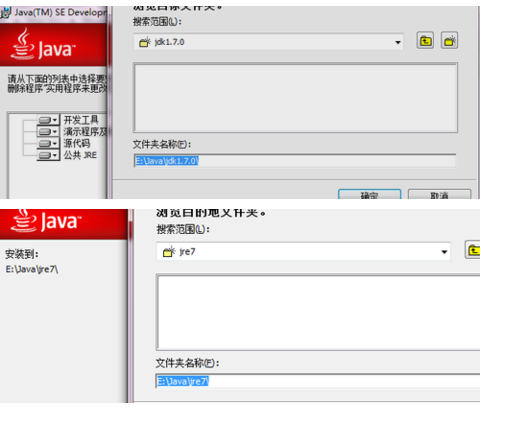
大家安装好以后打开JDK的文件夹,有一个叫bin的文件夹,这个文件夹是将来要使用的各种Java命令,但是这些命令本事并不在Windows环境之中,所以如果要是想使用这些命令,首先必须在Windows中注册此命令!
接下来的步骤是设置path。流程为:选择【我的电脑】->【属性】命令,打开【系统属性】->对话框,
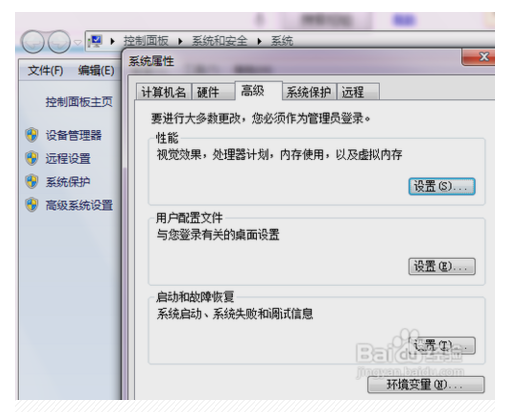
选择【高级】选项卡,单击【环境变量】按钮,打开【环境变量】对话框,在其中可以编辑path信息
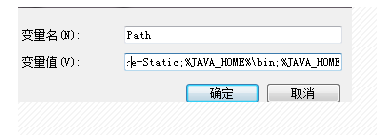
在编辑path时,可以直接设置Java的安装路径。即在【环境变量】对话框中单击【系统变量】栏中的【编辑】按钮,弹出【编辑系统变量】对话框,在【变量值】文本框的最后加上路径,在之前使用“;”将之前的路劲隔开,如加入内容;D:\Java\jdk1.8.0_730.2\bin”。
设置完后单击【确定】按钮即可保存设置,然后启动cmd命令行方式,输入javac,如果出现如图所示的内容,则表示JDK配置成功
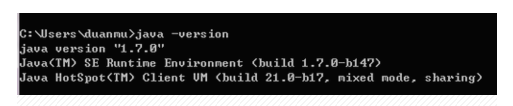
注意:
Path修改之后需要重新启动命令行方式
有些看官老爷在进行环境设置时可能会出现此命令不是系统内部的提示,有可能造成这种问题的原因是,在配置环境属性之前命令行方式以及启动,之后再配置的Path路径,则此环境肯定是无法立即生效的,此时可以重新启动命令方式,即可把新的设置读取进来
Javac命令的作用
javac.exe是Java本身提供的编译命令,主要目的是用来将*Java文件编译成.*class文件,此命令本身并不属于Windows,所以在使用时需要单独配置,此命令的具体用法将在后续跟进。
## 集成开发环境Eclipse的安装 ##
不可能每一位看官老爷都会老老实实的去在记事本本里来写Java,所以还是讲一下IDE的使用,博主自身在使用Eclipse所以就说一下它的安装和使用,Eclipse有自己的独立域名:www.eclipse.org,
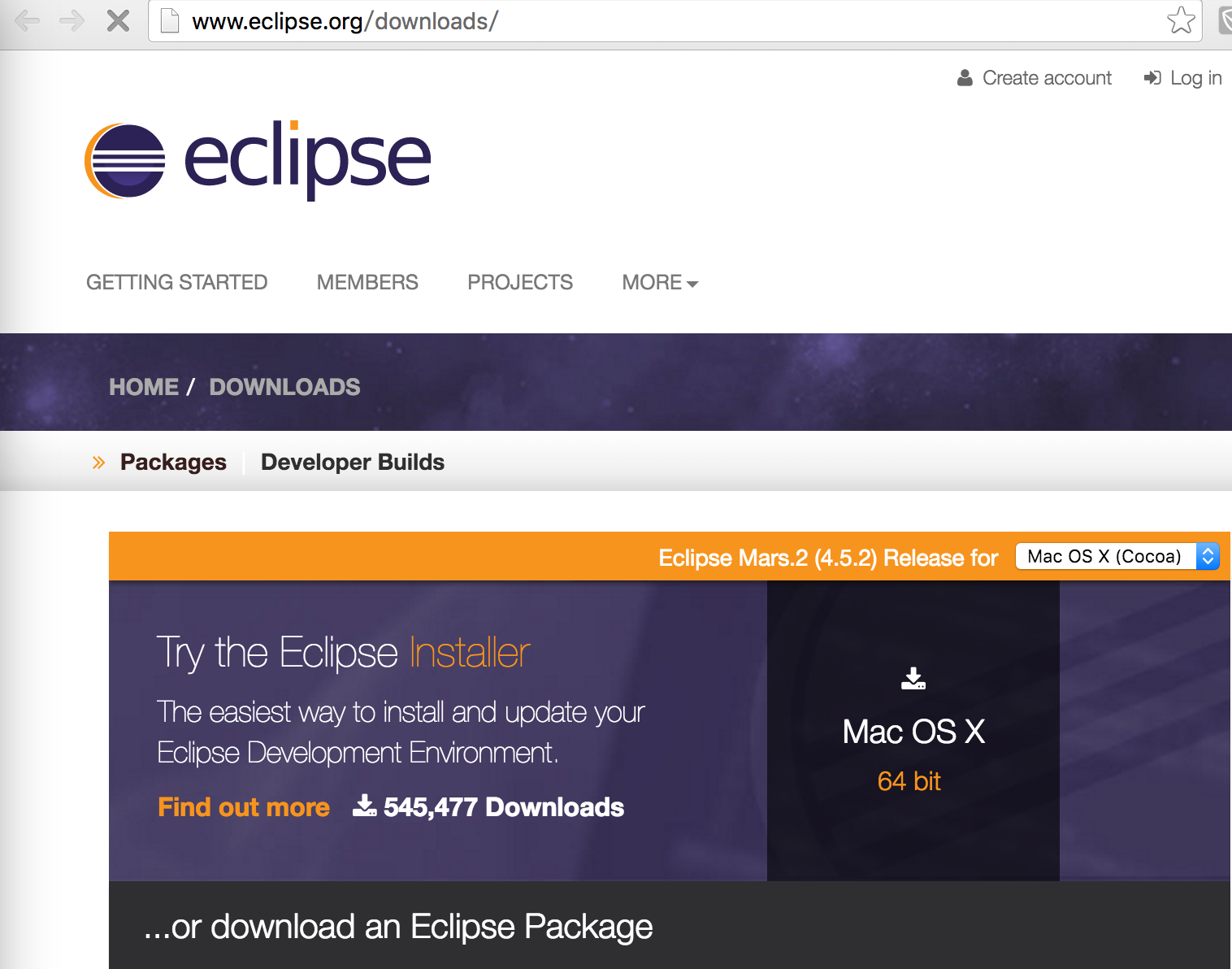
选择
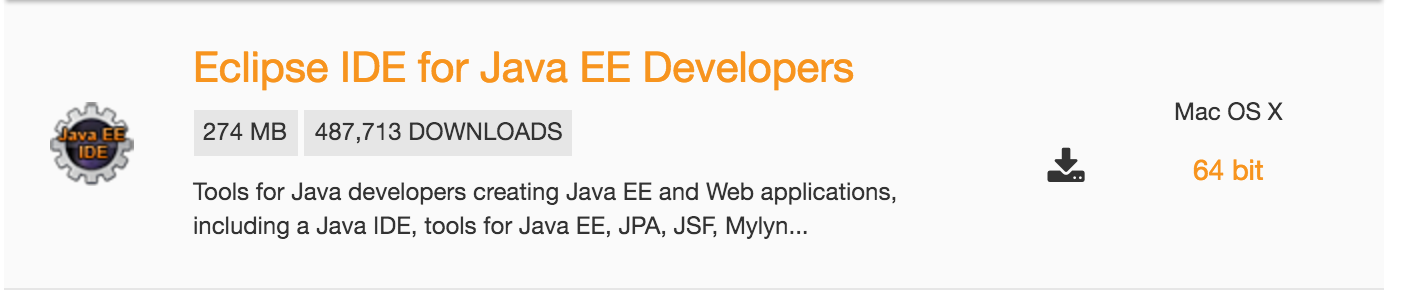
根据你的电脑的操作系统和系统位数下载相对应的版本
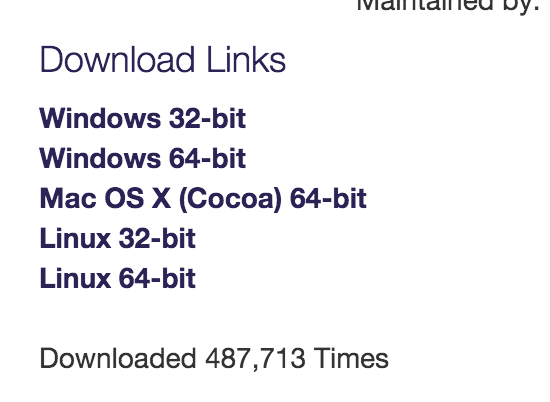
下载好后安装,打开eclipse会出现的这样的界面
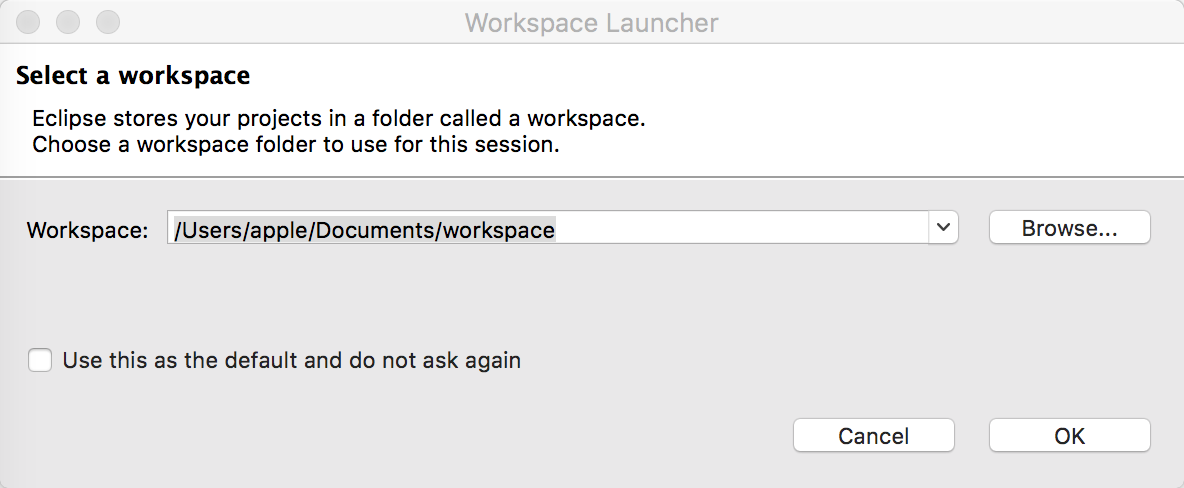
这是选择工作路径的,也就是你以后写的Java工程都会存放在这个路径,MySQL的安装今天就先不介绍了,这是数据库,等日后用到了在进行介绍。
## 编写第一个Java程序 ##
好的。Java的开发环境总算是安装完成了,下面就要开始写你的人生中第一个Java程序了。
Java程序分为两种类型,一种是Application程序,另一种是Applet程序,其中有main方法的主程序都是Application程序,博主肯定只是对Application程序进行讲解,Applet程序主要运用在网页编程上,现在已近基本不再使用了,所以博主是不会介绍滴。
我还用一个全世界程序员入门都要用的一个最最最经典的程序作为开始,那就是”Hello World”以这个字符串为第一个程序代码如下
public class Hello{
public static void main(String[]args)
System.out.println("Hello.World);将这段代码在Eclipse输入是这样的
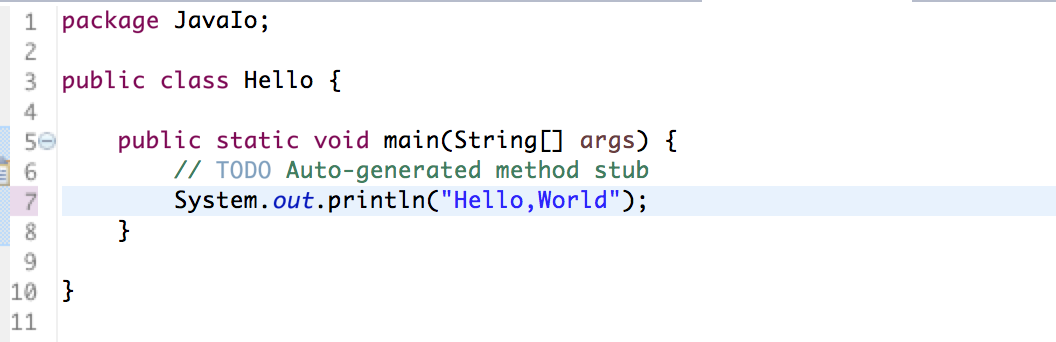
最后打印出来的结果是这样的

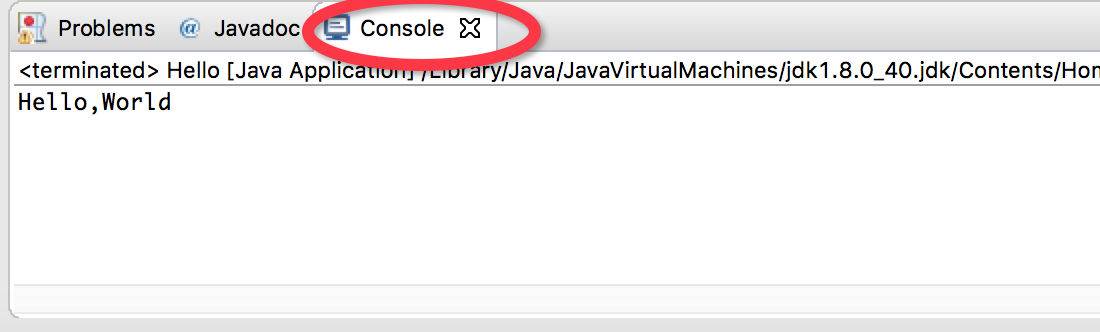
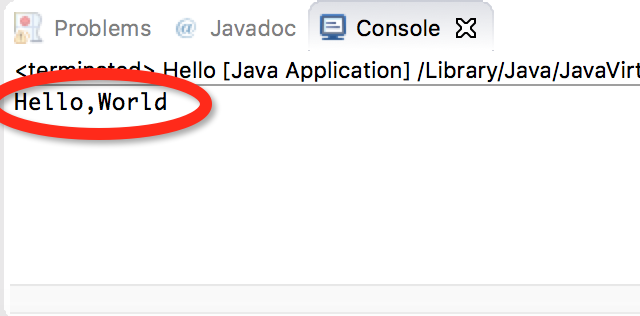
好了第一个程序就这样的写完了,是不是很简单!大家主需要继续跟进练习就可以了。
3月20日
1:00PM
BY WhiteJavaCoder
相关文章推荐
- java对世界各个时区(TimeZone)的通用转换处理方法(转载)
- java-注解annotation
- java-模拟tomcat服务器
- java-用HttpURLConnection发送Http请求.
- java-WEB中的监听器Lisener
- Android IPC进程间通讯机制
- Android Native 绘图方法
- Android java 与 javascript互访(相互调用)的方法例子
- 介绍一款信息管理系统的开源框架---jeecg
- 聚类算法之kmeans算法java版本
- java实现 PageRank算法
- PropertyChangeListener简单理解
- c++11 + SDL2 + ffmpeg +OpenAL + java = Android播放器
- 插入排序
- 冒泡排序
- 堆排序
- 快速排序
- 二叉查找树
